小米路由器内置硬盘共享文件如何用电脑访问 小米路由器内置硬盘共享文件用电脑访问的方法
时间:2017-07-04 来源:互联网 浏览量:563
今天给大家带来小米路由器内置硬盘共享文件如何用电脑访问,小米路由器内置硬盘共享文件用电脑访问的方法,让您轻松解决问题。
小米路由器内置硬盘共享文件怎么用电脑访问。众所周知小米路由器内置一个1TB的硬盘,当然我们要把各种文件都要上传到小米路由器中去进行备份了。用电脑的话,我们怎么访问小米路由器内置硬盘中的文件数据呢?下面小编就给大家分享一下小米路由器共享盘文件怎么用电脑访问。具体方法如下:
解决方法1:
1到小米路由器官网下载安装小米路由器PC客户端,如下图
如果你用的是苹果电脑,就下载MAC客户端
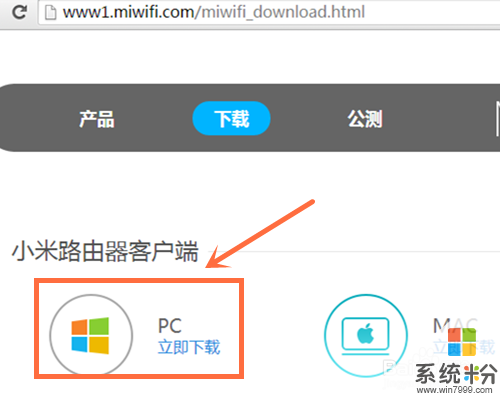 2
2登陆小米路由器PC客户端后,点小米路由器就可以进入小米路由器的共享盘了,如下图
 3
3打开后,你就可以对小米路由器内置硬盘中文件进行管理了,如下图
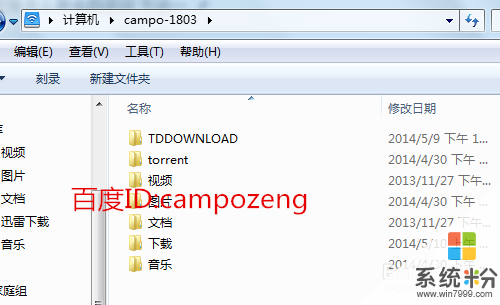 4
4打开计算机(我的电脑),你也可以看到小米路由器的共享盘,一个是共享盘,一个是隐私盘,带一把小锁的是隐私,盘如下图
注意:共享盘中的文件可以通过远程云端访问(需要打开云同步功能),隐私盘的不可以
小米路由器共享盘的文件怎么远程访问 可以参考:
http://jingyan.baidu.com/article/7f41ececf12d40593d095c33.html
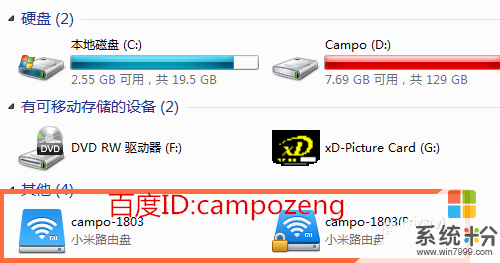
解决方法2:
1如果没有安装小米路由器PC客户端的话,也是可以访问的,我们可以使用映射网络驱动器的方法,打开计算机(我的电脑),选择工具-->映射网络驱动器,如下图
 2
2选择驱动器的盘符,文件夹处填上 \192.168.31.1XiaoMi,如下图
其中192.168.31.1是小米路由器的IP,如果你更改过,请按实际填写
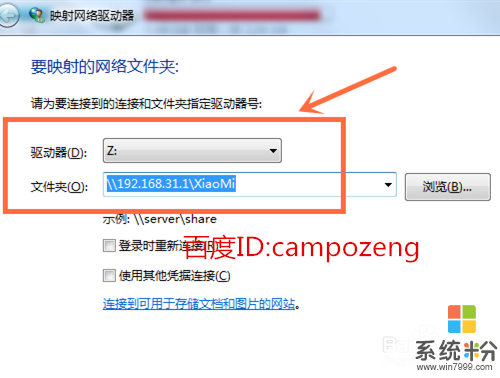 3
3当然你也可以选择浏览来进行选择,如下图
注意:带Privacy的是隐私盘
如果想电脑开机后自动连上小米路由器的共享盘,请勾选登陆时重新连接
 4
4确定后,你的电脑上就多了一个网络驱动盘了,进入共享盘就可以对里面的文件进行管理了,如下图
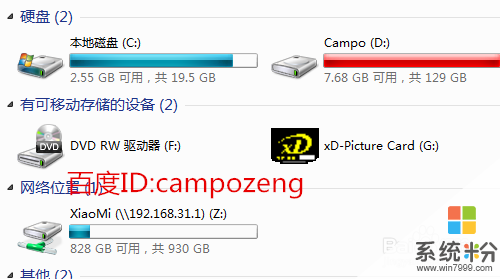
以上就是小米路由器内置硬盘共享文件如何用电脑访问,小米路由器内置硬盘共享文件用电脑访问的方法教程,希望本文中能帮您解决问题。
相关教程
- ·Newifi局域网文件共享如何从电脑访问路由器硬盘 Newifi局域网文件共享从电脑访问路由器硬盘的方法
- ·小米路由器USB作用,小米路由器外接硬盘如何用 小米路由器USB作用,小米路由器外接硬盘用的方法有哪些
- ·win7电脑无法访问小米路由硬盘怎么办?
- ·共享文件夹无法访问、设置文件夹访问权限、共享文件夹拒绝访问该如何解决 共享文件夹无法访问、设置文件夹访问权限、共享文件夹拒绝访问该怎么解决
- ·共享文件夹怎样设置指定人看 如何在局域网内指定用户访问共享文件夹
- ·小米路由器中继模式的设置方法 如何设置小米路由器中继模式
- ·戴尔笔记本怎么设置启动项 Dell电脑如何在Bios中设置启动项
- ·xls日期格式修改 Excel表格中日期格式修改教程
- ·苹果13电源键怎么设置关机 苹果13电源键关机步骤
- ·word表格内自动换行 Word文档表格单元格自动换行设置方法
电脑软件热门教程
- 1 iPhone5C越狱如何安装iPA补丁,iPA补丁安装教程 iPhone5C越狱安装iPA补丁,iPA补丁安装教程的方法
- 2 怎么把共享文档转化成excel 共享文档转为文件的方法
- 3 设置自己的QQ留言板主页的方法 怎么设置自己的QQ留言板主页
- 4请问控制面板功能无法打开怎么办啊 求控制面板无法打开的解决方法
- 5wps excel设置选项 如何在WPS表格中设置下拉选项
- 6怎么以管理员的身份打开命令提示符【图文】
- 7微财富改绑手机号的方法 如何改绑微财富手机号
- 8怎么查看系统激活状态 windows版本系统激活状态如何查询
- 9给笔记本、台式机电脑设置密码怎么办 怎么给笔记本、台式机电脑设置密码
- 10怎样修改电脑文件的后缀名 修改电脑文件的后缀名的方法有哪些
